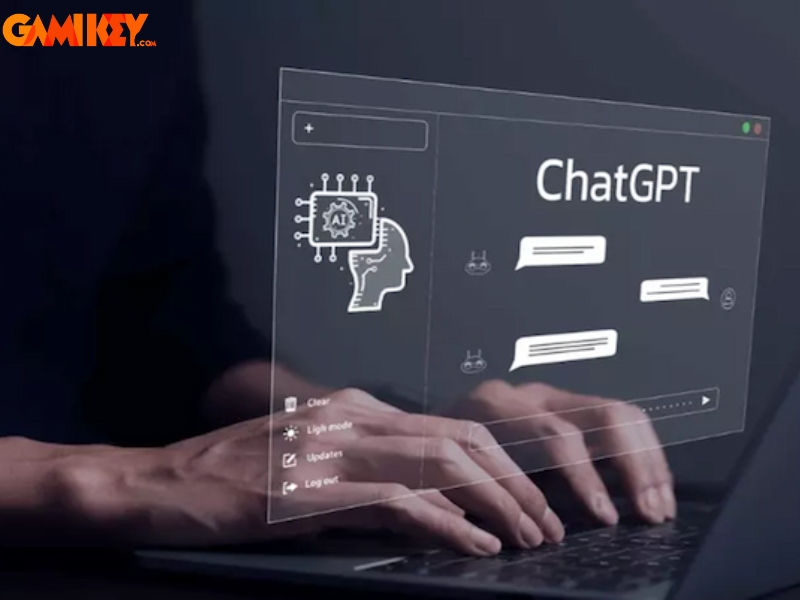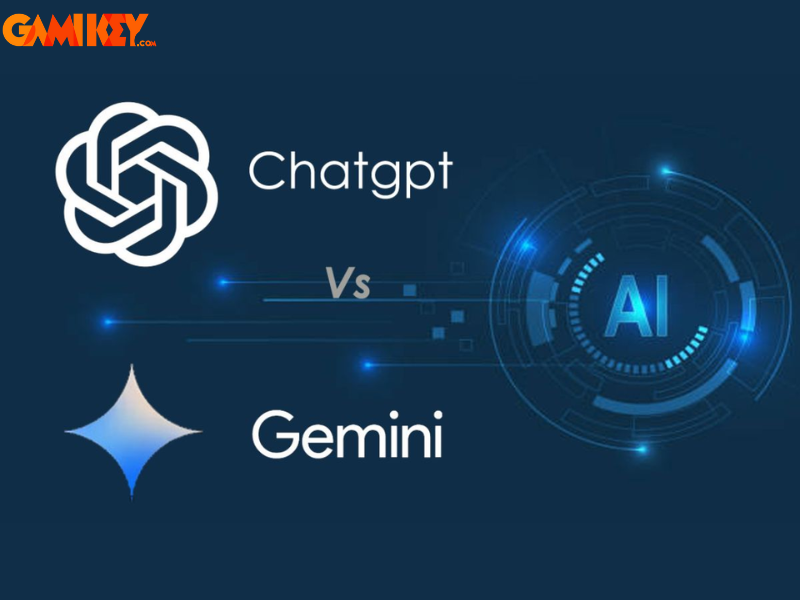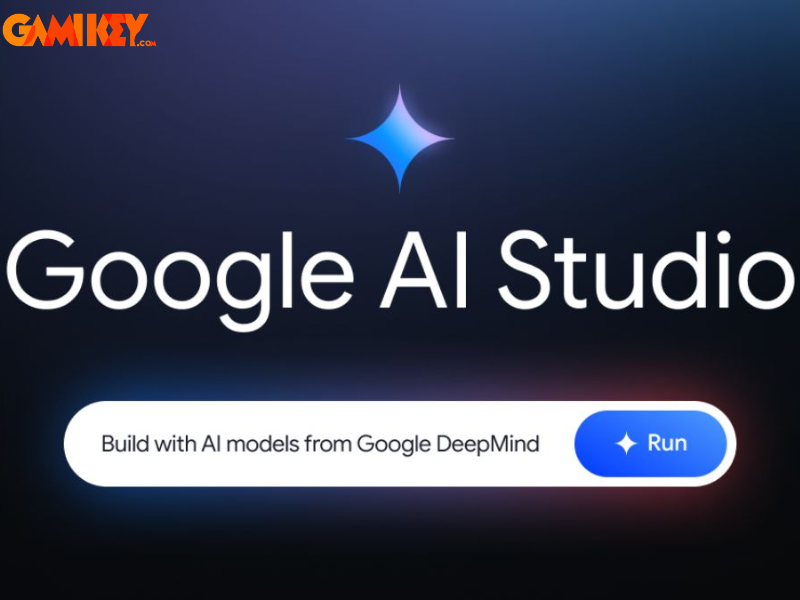Cách sử dụng Chat GPT thiết kế Canva chuyên nghiệp, nhanh chóng

Khám phá cách sử dụng Chat GPT thiết kế Canva như một chuyên gia. Chat GPT là một hệ thống AI mạnh mẽ, có thể tạo ra những thiết kế đẹp mắt và chuyên nghiệp chỉ trong vài phút. Bạn có thể dùng Chat GPT để tìm những cảm hứng sáng tạo, học hỏi điều mới, và tự động hóa công việc, tất cả trong một nơi. Hãy cùng Gamikey tìm hiểu cách tận dụng tối đa công cụ này để nâng cao trải nghiệm thiết kế của bạn nhé.
Hướng dẫn cách cài đặt thêm Plugin Canva vào Chat GPT
- Bước 1: Bước đầu thì bạn truy cập vào trang Chat GPT tại website https://chat.openai.com/
- Bước 2: Ngay tại góc bên dưới của trang chủ Chat GPT thì bạn nhấn vào chọn email tài khoản và nhấn mục ” Setting&Beta”
Mua tài khoản Chat GPT Plus giá rẻ tại Gamikey
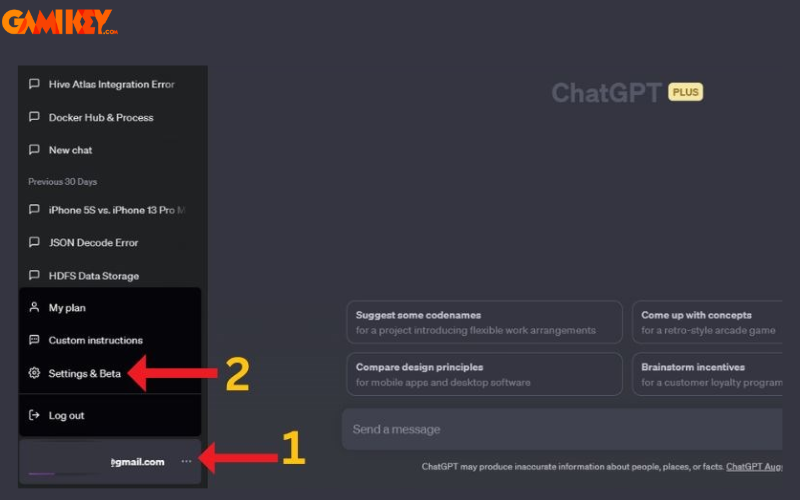
- Bước 3: Sau khi chọn “ Setting&Beta” thì bạn lại chọn “ Beta Features” và nhấn kích hoạt cài đặt Plugin.
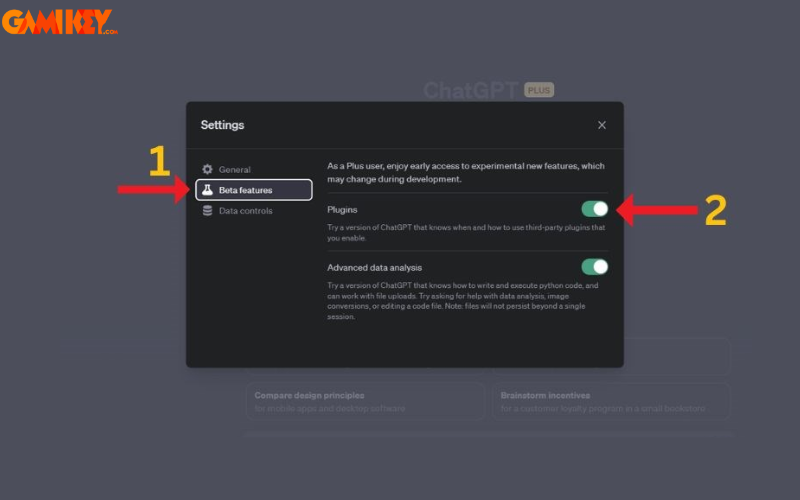
- Bước 4: Để có thể cài được Plugin thì bạn hãy di chuyển chuột sang tab Chat GPT-4 rồi nhấn tùy chọn thả xuống ” No plugin enabled” rồi kéo xuống chọn “Plugin Store”
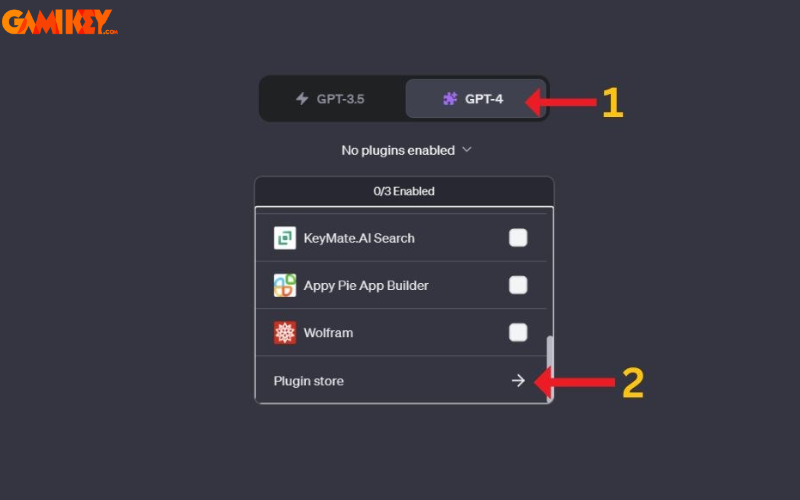
- Bước 5: Khi plugin Store mở ra, thì bạn nhấn vào ô tìm kiếm từ khóa “ Canva” rồi nhấn Install vào ứng dụng Canva xuất hiện trong cửa hàng.
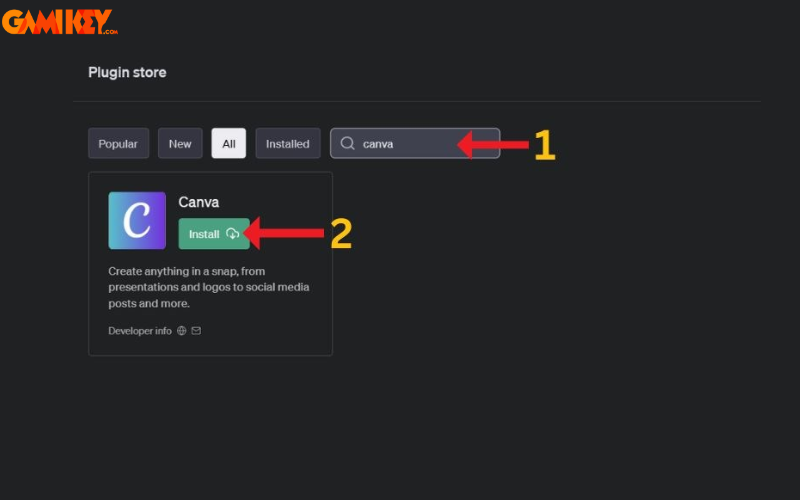
Hướng dẫn cách sử dụng Chat GPT để tạo thiết kế Canva
- Bước 1: Để dùng được Chat GPT tạo thiết kế Canva thì bạn chuyển sang tab GPT-4, ở lúc này thì có một trình đơn thả xuống và bạn nhấn kích hoạt Plugin Canva để sử dụng.
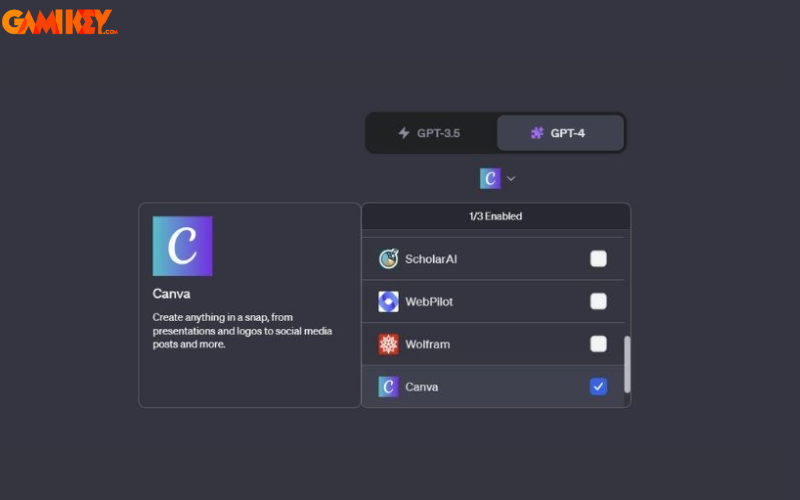
- Bước 2: Sau đó bạn nhấn nhập dòng lệnh vào hộp chat mô tả yêu cầu thiết kế cho Chat GPT rồi nhấn gửi để nền tảng này bắt đầu tạo ra các bản thiết kế.
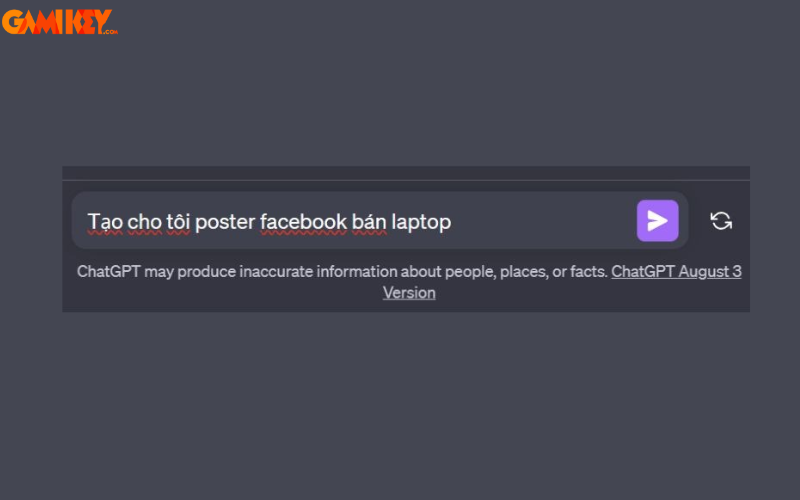
- Bước 3: Sau khi nhấn chọn dòng lệnh thì Chat GPT sẽ gửi về cho bạn một mẫu thiết kế dựa trên mô tả, để có thể Download mẫu thiết kế này về máy thì bạn nhấn chuột phải rồi nhấn tải hình ảnh về.
- Bước 4: Ngoài ra, nếu bạn muốn chỉnh sửa một số chi tiết trong bản thiết kế thì bạn nhấn chọn ” Xem và chỉnh sửa” ở phía dưới hình ảnh và hình ảnh đó của bạn sẽ chuyển sang nền tảng Canva để chỉnh sửa theo ý của bạn.
Ưu điểm khi dùng Chat GPT tạo thiết kế canva
- Đơn giản và dễ sử dụng: Chat GPT giúp bạn tạo ra được nhiều nội dung thiết kế đẹp mắt và chuyên nghiệp với chỉ vài thao tác đơn giản.
- Tính năng tùy chỉnh vô tận: Chat GPT luôn đưa ra nhiều tùy chọn thiết kế khác nhau, đảm bảo rằng kết quả được điều chỉnh chính xác theo yêu cầu riêng của bạn.
- Tích hợp trí tuệ nhân tạo và thiết kế đồ họa: Bạn có thể kết hợp hai nền tảng này với nhau để tạo ra những bài viết độc đáo và ấn tượng của riêng mình.
Trên đây là toàn bộ hướng dẫn về cách sử dụng Chat GPT thiết kế Canva và những ưu điểm khi dùng Chat GPT thiết kế Canva. Ngoài ra, nếu bạn muốn đăng ký tài khoản Lunabot trợ lý AI sử dụng data Chat GPT-4 thì bạn hãy liên hệ với Gamikey để được hỗ trợ. Ngoài ra, để biết tổng hợp các tiện ích chat GPT phổ biến mà nhiều người thường dùng thì bạn hãy truy cập vào mục “Hướng dẫn” nhé.
Xem thêm các bài viết về Chat GPT tại Gamikey: